როგორ მოვიშოროთ ვირუსი Mac-ზე
მიუხედავად იმისა, რომ Mac-ები ნაკლებად დაუცველია ვირუსები ვიდრე კომპიუტერები, ისინი არ არიან დაზღვეული მავნე პროგრამა, adware და სხვა უბედურებები. თუ ეჭვი გაქვთ, რომ რაიმე სახის მავნე პროგრამამ დააინფიცირა თქვენი სისტემა, აი, როგორ ამოიცნოთ პრობლემა და გაასუფთავოთ ნებისმიერი OS X ან macOS კომპიუტერი.
როგორ გავიგოთ, არის თუ არა თქვენი სისტემა ინფიცირებული
თქვენი Mac-ის ქცევა გვაძლევს მინიშნებებს, რომ ის ინფიცირებულია. მაგალითად, მანქანა ჩვეულებრივზე ნელა მუშაობს, მისი გულშემატკივრები მუდმივად მუშაობენ, ის წყვეტს რეაგირებას ან მოულოდნელად გადაიტვირთება.
თუ იპოვით ბრაუზერის გაფართოებებს, ხელსაწყოების ზოლებს ან დანამატებს, რომლებიც არ დააინსტალირეთ, შენიშნეთ მესამე მხარის აპლიკაციები თქვენ არასოდეს გითხოვიათ, ან თქვენი ბრაუზერის პარამეტრები იდუმალებით შეიცვალა, მავნე პროგრამა არის ალბათ დამნაშავე.
adware ინფექცია ვლინდება მოულოდნელი რეკლამებით და ამომხტარი ფანჯრებით თქვენს სამუშაო მაგიდაზე, ბრაუზერის მთავარ გვერდზე ან სხვა ვებსაიტებზე, რომლებსაც სტუმრობთ.
ზოგადად, მუდმივად უცნაური, აუხსნელი ქცევა, განსაკუთრებით ინტერნეტ აქტივობასთან დაკავშირებით, მიუთითებს მავნე პროგრამულ ინფექციაზე.
ინფექციების სახეები
სხვადასხვა შეცდომებსა და მავნე პროგრამულ უზრუნველყოფას შეუძლია დააინფიციროს თქვენი Mac, მაგრამ მოხსნის პროცესი ძირითადად იგივეა. ტერმინების გაგება შეიძლება სასარგებლო იყოს.
მავნე პროგრამა
მავნე პროგრამა, მოკლედ მავნე პროგრამული უზრუნველყოფის, არის ნებისმიერი პროგრამული უზრუნველყოფა, რომელიც განზრახ ზიანს აყენებს კომპიუტერს ან ასრულებს მომხმარებლის მიმართ მტრულ ქმედებებს. ეს არის უნივერსალური ტერმინი, რომელიც მოიცავს:
- Adware, რომელიც აჩვენებს არასასურველ რეკლამებს.
- Spyware, რომელიც აკონტროლებს თქვენს ქცევას.
- Ransomware, რომელიც დაშიფვრავს თქვენი მომხმარებლის ფაილებს და ითხოვს გადახდას მათი გაშიფვრისთვის.
- ტროასები, რომლებიც გარეგნულად უდანაშაულოდ გამოიყურება, მაგრამ ფარულ უბედურებას შეიცავს.
პოტენციურად არასასურველი პროგრამული უზრუნველყოფა (PUPs)
პოტენციურად არასასურველმა პროგრამამ შეიძლება შეასრულოს გარკვეული ღირებული ფუნქცია, მაგრამ მას თან ახლავს არასასურველი გვერდითი მოვლენები. ა PUP შესაძლოა შეცვალოს თქვენი საწყისი გვერდი და საძიებო სისტემა, დაამატოთ მავნე პროგრამა თქვენს კომპიუტერში, ან მოიპაროს თქვენი საკრედიტო ბარათის ინფორმაცია, როდესაც იხდით აპლიკაციის საეჭვო „მომსახურების“ საფასურს.
ხშირად, ადამიანები აყენებენ PUP-ებს, რადგან ისინი მოატყუეს არაკეთილსინდისიერი რეკლამებით ან დააწკაპუნეს ინსტალერის ნაბიჯებზე მათი წაკითხვის გარეშე. PUP არის ყველაზე გავრცელებული ტიპის მავნე პროგრამა, რომელიც გვხვდება Mac-ებზე.
ვირუსები
ვირუსი ვრცელდება კომპიუტერიდან კომპიუტერზე, როგორც დაავადება, ემაგრება სხვა ფაილებს უფრო და უფრო მეტი მოწყობილობის დასაინფიცირებლად. ვირუსები იყენებენ ინტერნეტს, ადგილობრივ ქსელურ კავშირებს ან USB დისკებს გავრცელებისთვის. რამდენიმე ნაბიჯის გადადგმაა საჭირო თქვენი სისტემის გასასუფთავებლად და არასასურველი მავნე პროგრამების სამუდამოდ მოსაშორებლად.
Mac ვირუსები პრაქტიკულად გაუგონარია, მაგრამ ეს ტერმინი გახდა ზოგადი სიტყვა ნებისმიერი ტიპის მავნე პროგრამული ინფექციის აღწერისთვის.
მოკალი მიმდინარე პროცესები
თქვენი სისტემის ცუდი მოქმედი პირის თვალყურის დევნებისა და აღმოფხვრის პირველი ნაბიჯი არის აპებისა და პროცესების დახურვა. Აი როგორ:
Გააღე აქტივობის მონიტორი.
-
მოძებნეთ უცნობ აპლიკაციები.
თუ არ ხართ დარწმუნებული, რას ეძებთ, მიმართეთ Malwarebytes' მიმდინარე ვირუსებისა და მავნე პროგრამების სია Mac-ისთვის, ან შეამოწმეთ ა ძველი შეცდომების სია.
-
თუ იპოვით მავნე პროგრამას, რომელიც ჩამოთვლილია აქტივობის მონიტორში, აირჩიეთ აპლიკაცია და აირჩიეთ პროცესის დატოვება ხატულა ზედა მენიუს მარცხენა მხარეს (ის ჰგავს გაჩერების ნიშანს X-ით).
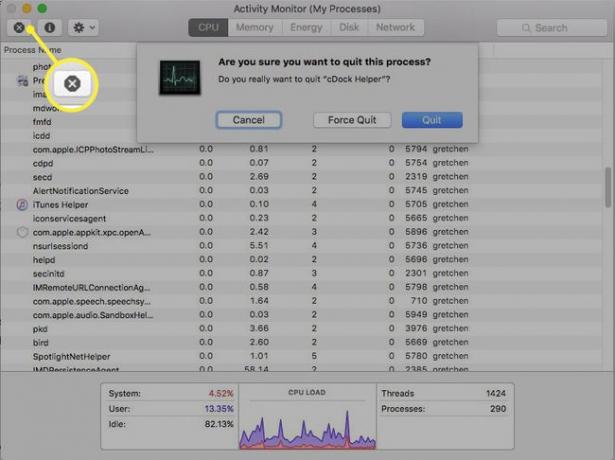
კითხვაზე, დარწმუნებული ხართ თუ არა, რომ გსურთ ამ პროცესის დატოვება, აირჩიეთ თავი დაანებე.
იპოვნეთ და წაშალეთ მავნე პროგრამა
შემდეგი, დროა იპოვოთ და წაშალოთ არასასურველი პროგრამა. მაშინაც კი, თუ თქვენ არ გინახავთ რაიმე მავნე პროგრამა აქტივობის მონიტორში, მაინც გაიარეთ ეს პროცესი.
Გააღე აპლიკაციები საქაღალდე.
-
თუ იცით მავნე პროგრამის სახელი, იპოვეთ აპლიკაცია სიაში. თუ არ ხართ დარწმუნებული მის სახელში, მოძებნეთ ნებისმიერი საეჭვო პროგრამა, რომლის დაყენებაც არ გახსოვთ.
ყურადღება მიაქციეთ ახალ საქაღალდეებს და ახლახან დაინსტალირებულ აპლიკაციებს.
-
იპოვეთ მავნე პროგრამის აპლიკაციის საქაღალდე. დააწკაპუნეთ საქაღალდეზე მარჯვენა ღილაკით და აირჩიეთ ნაგავში გადატანა, ან გადაიტანეთ ნაგვის ურნაში.
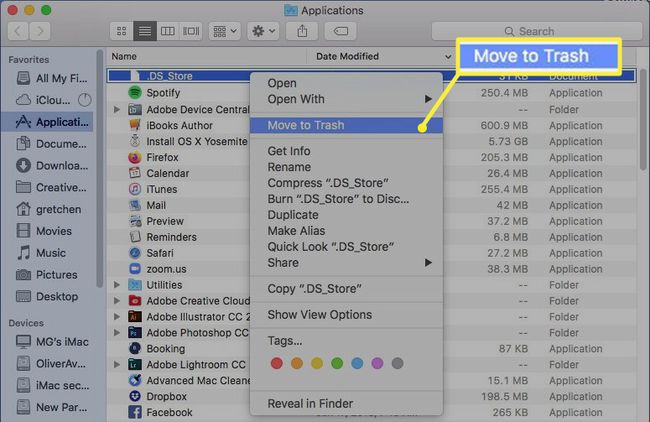
დაცარიელეთ ნაგვის ურნა.
შესვლის ელემენტების წაშლა
შესვლის ელემენტები არის პროგრამები, რომლებიც ავტომატურად იხსნება თქვენი კომპიუტერის ჩატვირთვისას. თუ თქვენს Mac-ში შესვლისთანავე ხედავთ აპლიკაციის ფანჯარას, ეს არის შესვლის ელემენტი. მავნე პროგრამა ხშირად ადგენს თავს, როგორც შესვლის ელემენტს, რათა ხელახლა გაუშვას თქვენი კომპიუტერის ჩატვირთვისას. აი, როგორ იპოვოთ და წაშალოთ ისინი:
-
Დან ვაშლი მენიუ, აირჩიეთ სისტემის პრეფერენციები.

-
აირჩიეთ მომხმარებლები და ჯგუფები.
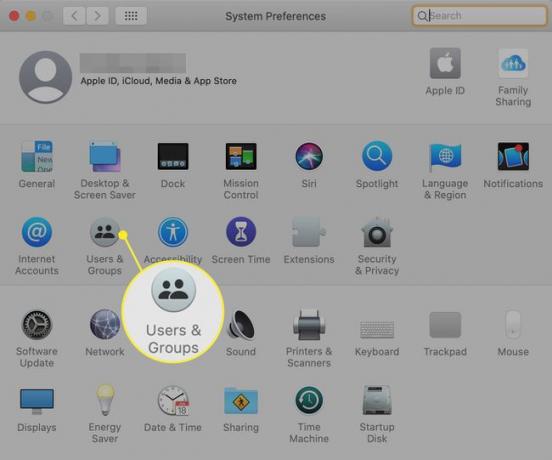
-
აირჩიეთ შესვლის ელემენტები ჩანართი.
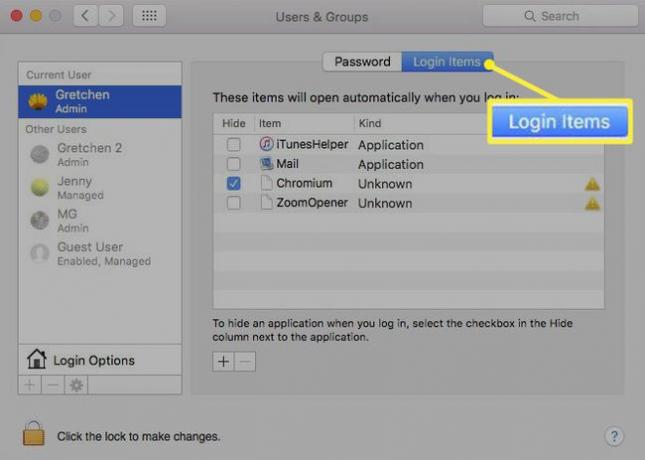
თუ ამ სიაში ხედავთ რაღაცას, რომელსაც ვერ ცნობთ, ან ხედავთ ცნობილ მავნე პროგრამას, აირჩიეთ ელემენტი და აირჩიეთ ამოღება (მინუს ნიშანი) ხატულა ბოლოში.
გაასუფთავეთ თქვენი ბრაუზერები
სარეკლამო პროგრამების და მავნე პროგრამების მრავალი ფორმა დააინსტალირებს რაიმე სახის ბრაუზერის გაფართოებას ან ცვლის თქვენი ბრაუზერის პარამეტრებს. ყველაზე ხშირად, ისინი ცვლიან თქვენს მთავარ გვერდს, საძიებო სისტემას ან ახალი ჩანართის გვერდს. აი, როგორ უნდა დარწმუნდეთ, რომ თქვენი ბრაუზერები სუფთაა.
-
Chrome-ში აირჩიეთ მეტი ხატულა (სამი ვერტიკალური წერტილი).
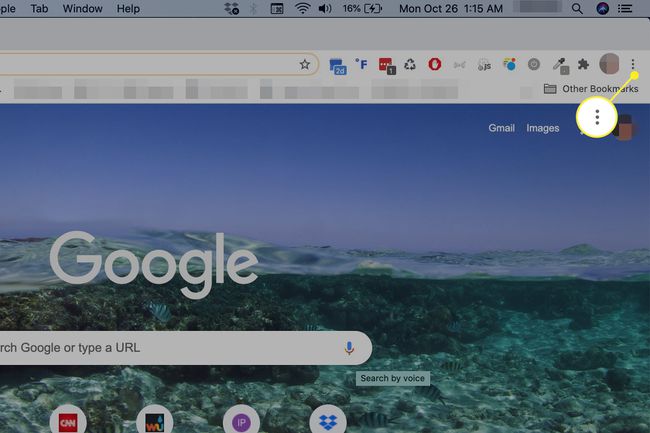
-
აირჩიეთ პარამეტრები.
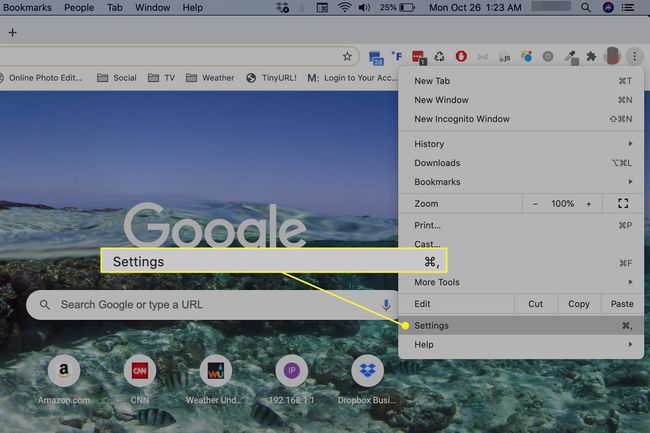
-
დააწკაპუნეთ გაფართოებები.
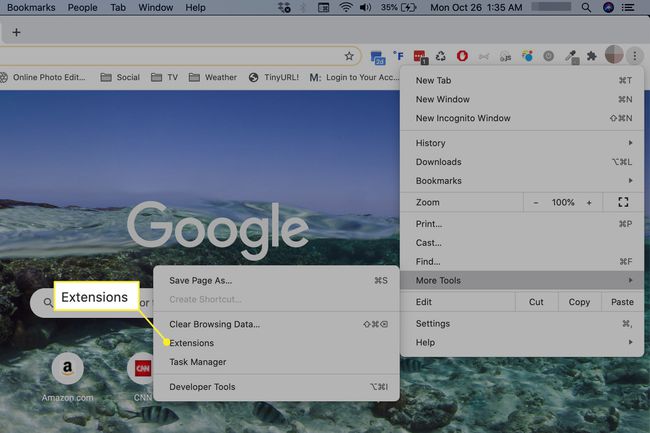
-
შეამოწმეთ თქვენი გაფართოებები და დარწმუნდით, რომ იცით, რას აკეთებს თითოეული მათგანი.
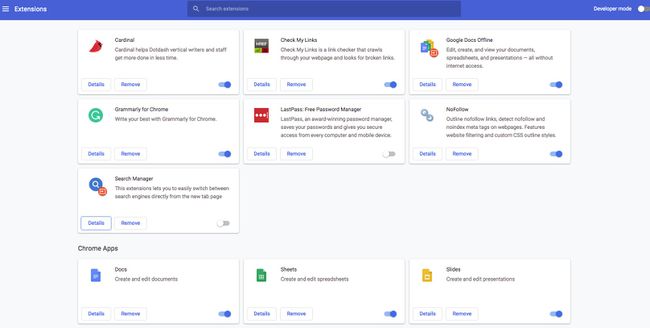
თუ იპოვით გაფართოებას, რომელიც იქ არ უნდა იყოს, აირჩიეთ ამოღება.
-
შემდეგი, გადახედეთ თქვენს ბრაუზერს და ინტერნეტის პარამეტრებს. Chrome-ში გადადით პარამეტრები > Საძიებო სისტემა და დარწმუნდით, რომ საძიებო სისტემა და ბრაუზერის პარამეტრები არის ის, რაც გსურთ. თუ არა, აირჩიეთ საძიებო სისტემების მართვა და წაშალეთ ნებისმიერი არასასურველი საძიებო სისტემა.
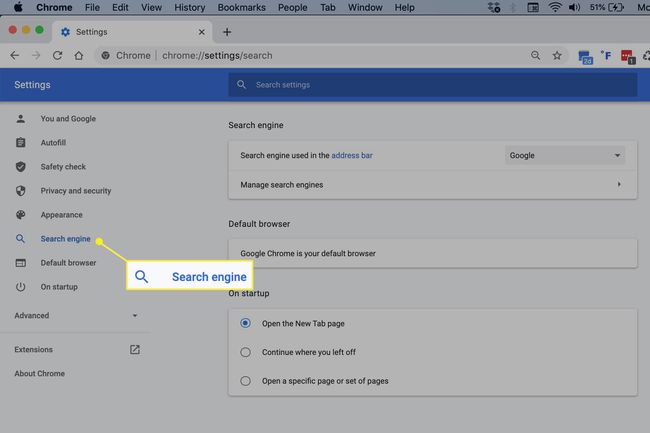
Chrome-ში ასევე გადადით პარამეტრები > ნაგულისხმევი ბრაუზერი და დარწმუნდით, რომ თქვენი სასურველი ბრაუზერი არჩეულია.
გაიმეორეთ ეს პროცესი თქვენს კომპიუტერში დაინსტალირებული ყველა ბრაუზერისთვის.
გაუშვით მავნე პროგრამების სკანირება
იმისათვის, რომ დარწმუნდეთ, რომ წაშალეთ მავნე პროგრამული უზრუნველყოფის ყველა ნაწილი, გაუშვით სანდო მავნე პროგრამის სკანერი, როგორიცაა Malwarebytes. Malwarebytes სკანირებს თქვენს სისტემას ცნობილი მავნე პროგრამებისთვის. თუ რაიმე სახიფათო ფაილი იპოვეს, ისინი გადაეცემათ Კარანტინი განყოფილება, სადაც მათი წარმატებით წაშლაა შესაძლებელი.
-
Ესტუმრეთ Malwarebytes ვებსაიტიდა აირჩიეთ Უფასო გადმოწერა.
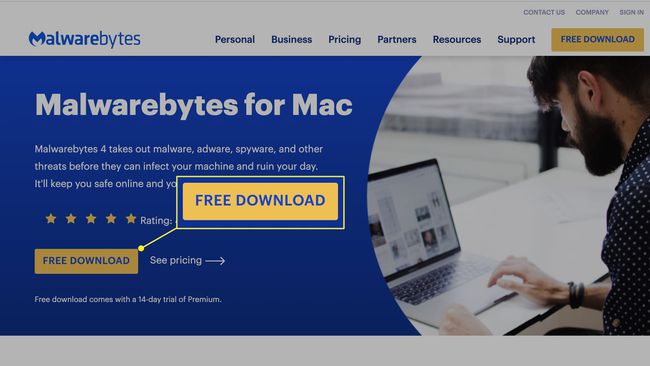
Malwarebytes უფასო ვერსიაში, თქვენ უნდა გაუშვათ პროგრამული უზრუნველყოფა ხელით, რათა წაშალოთ adware და malware. The ფასიანი ვერსია ავტომატურად ბლოკავს მავნე პროგრამას, რომელიც ცდილობს თქვენს მოწყობილობაზე წვდომას.
Დან ჩამოტვირთვები საქაღალდე, აირჩიეთ PKG ფაილი.
-
ან დააინსტალირეთ Malwarebytes Mac-ისთვის ფანჯარა იხსნება. აირჩიეთ განაგრძეთ რამდენჯერმე წინსვლისთვის.
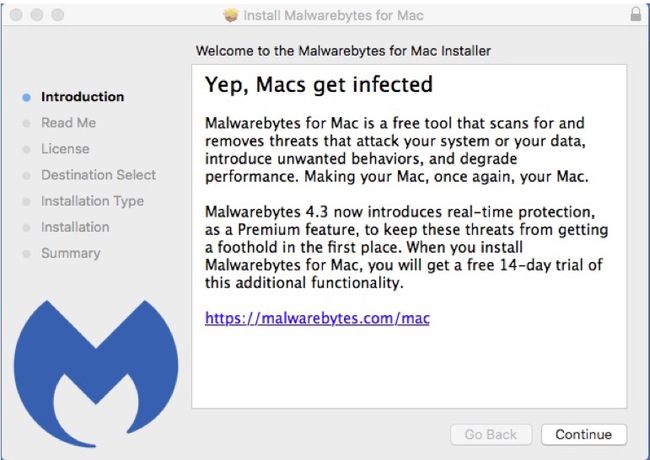
აირჩიეთ ვეთანხმები დაეთანხმოს ლიცენზიის პირობებს.
-
აირჩიეთ Დაინსტალირება, შეიყვანეთ ადგილობრივი ადმინისტრატორის რწმუნებათა სიგელები და აირჩიეთ Დაინსტალირება ისევ.
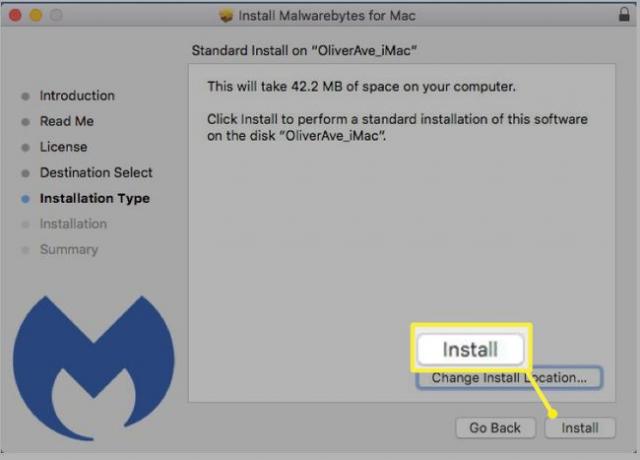
აირჩიეთ დახურვა როდესაც ინსტალაცია დასრულებულია.
-
აირჩიეთ Დაიწყე.
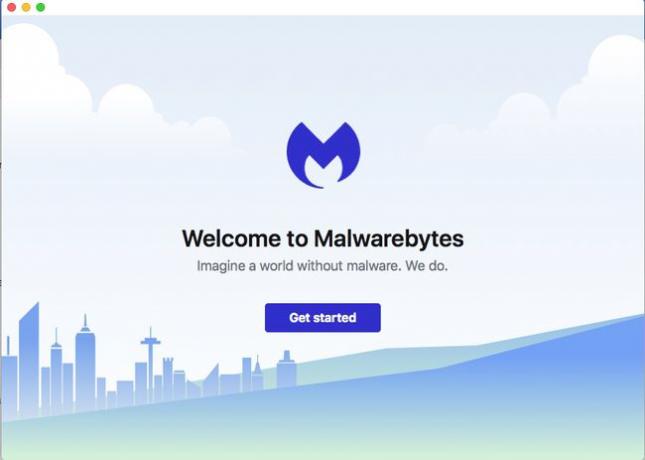
აირჩიეთ პერსონალური კომპიუტერი და შემდეგ აირჩიე გამოიყენეთ Malwarebytes Free.
შეიყვანეთ თქვენი ელფოსტის მისამართი, თუ გსურთ განახლებების მიღება და შემდეგ აირჩიეთ გახსენით Malwarebytes Free.
-
აირჩიეთ სკანირება მავნე პროგრამების სკანირების დასაწყებად.
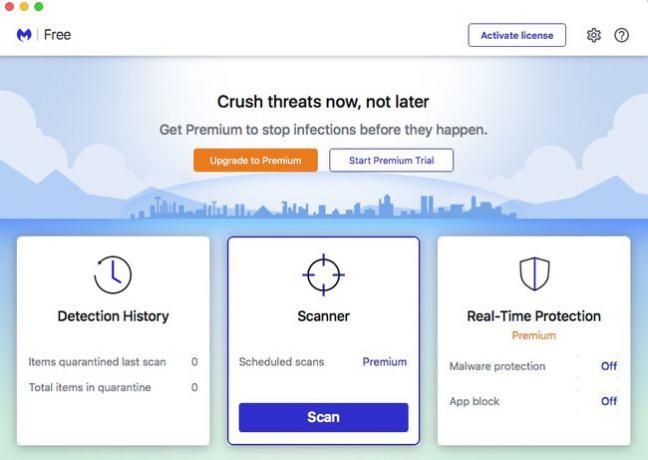
როდესაც სკანირება დასრულდება, ნახავთ ნაპოვნი მავნე პროგრამების სიას ან შეტყობინებას იმის შესახებ, რომ თქვენი Mac არ არის მავნე პროგრამებისგან.
-
აირჩიეთ Კარანტინი.
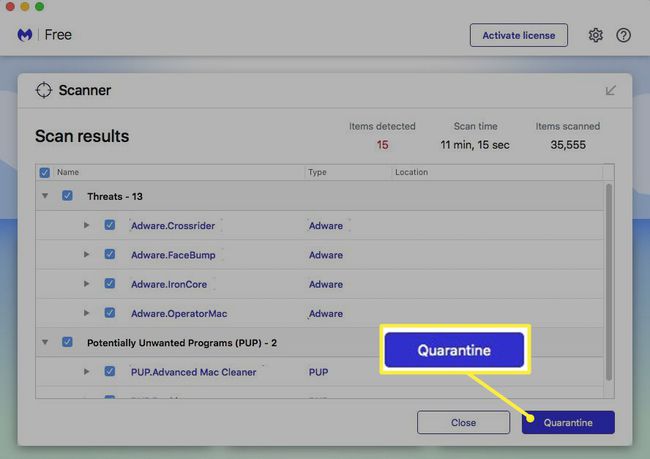
-
Malwarebytes აშორებს პრობლემურ ფაილებს. შეიძლება დაგჭირდეთ თქვენი კომპიუტერის გადატვირთვა.
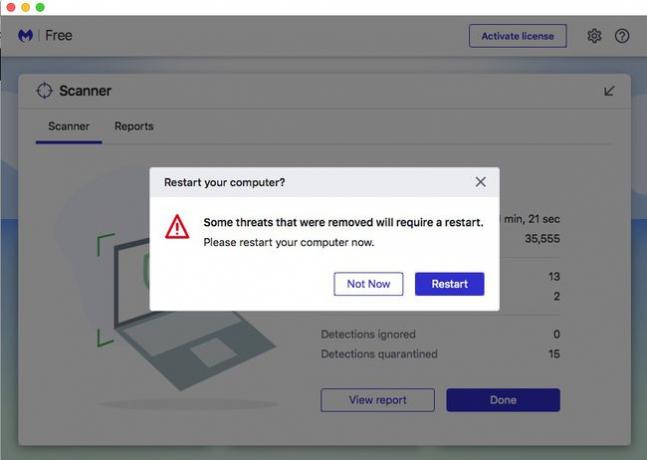
დამატებითი: რჩევები მავნე პროგრამებისგან თავისუფლად დარჩენისთვის
თუმცა macOS-ს გააჩნია უსაფრთხოების რამდენიმე ჩაშენებული ფუნქცია, თქვენი დათვალიერების ჩვევების შეცვლა მავნე პროგრამებისგან თავისუფლად დარჩენის მნიშვნელოვანი კომპონენტია. აქ არის რამდენიმე რჩევა:
- მოერიდეთ არასანდო ჩამოტვირთვებს, განსაკუთრებით ტორენტები საიტებიდან, როგორიცაა BitTorrent.
- ყოველთვის იცოდეთ რას აყენებთ. წაიკითხეთ ყველა სიტყვა ინსტალერში, რათა თავიდან აიცილოთ უნებლიე თანხმობა არასასურველი პროგრამის დაყენებაზე.
- განაახლეთ თქვენი პროგრამული უზრუნველყოფა. კერძოდ, ყოველთვის ჩამოტვირთეთ macOS-ის ახალი ვერსიები, განსაკუთრებით უსაფრთხოების განახლებები.
